[F ] Erdbeer Schnappi
So jetzt bin ich schon bei meinen 4. Tutorial.Dieses beschafft sich wieder mit der Bildbearbeitung.
Alle Bilder hab ich über die Creative Common Suche erhalten und daher hoffe ich, dass keine Probleme entsehen werden.
Jetzt die Vorschau:
Vorher
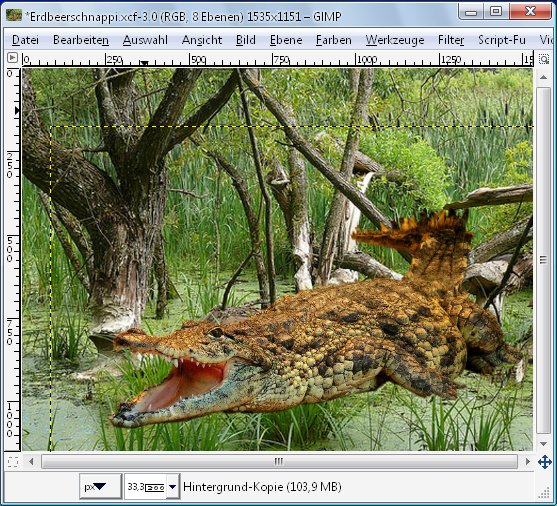
Nacher
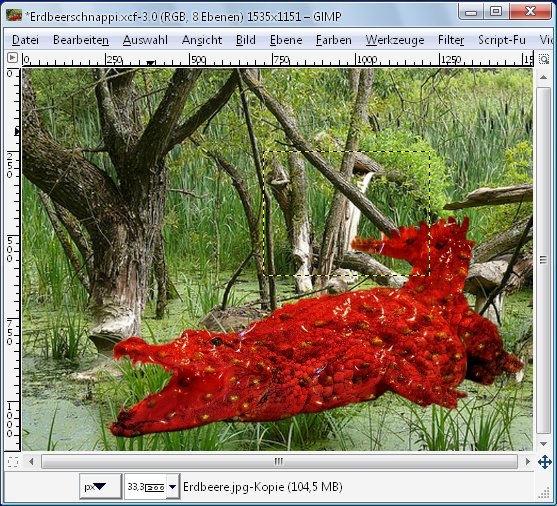
Als Erstes brauchen wir einige Bilder.
Jetzt öffnet ihr mit Gimp das Krokodil und stellt es frei.
Dann öffnet ihr in einer neuen Ebene die Erbeere und stellt auch diese frei.
Wenn dies erledigt ist dupliziert ihr die Krokodil-Ebene und die Erdbeer-Ebene. Die Originale könnt ihr ausblenden.
Jetzt schneidet ihr ein Körperteil des Krokodils aus(egal wie) und den Rest löscht ihr.
Schiebt die Erdbeere über das Körperteil und stellt die Deckkraft der Erdbeer Ebene auf ca 50%.
Die Erdbeere müsst ihr etwas skalieren, damit sie das Körperteil überdeckt.
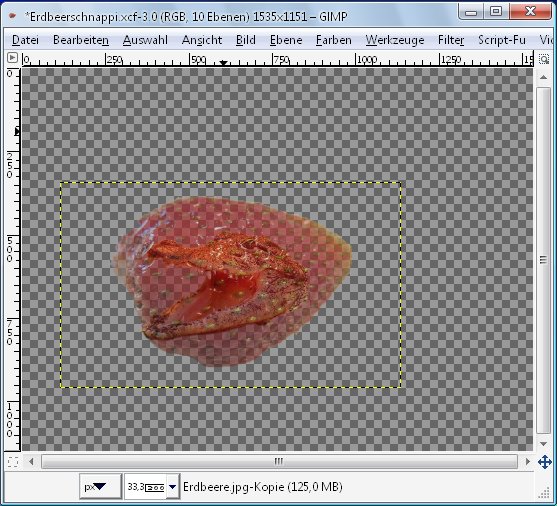
Wenn ihr zufrieden seit, stellt ihr die Deckkraft wieder hoch und stellt die Erdbeer Ebene auf Harte Kanten.
Jetzt die beiden Ebenen(das Körperteil und die Erdbeere) vereinen.
So macht ihr das mit den gesammten Krokodil. Immer Körperteil nach Körperteil.
Am Ende das Krokodil vereinen und das orginale Krokodil unter das Erdbeer Krokodil schieben.
Beim Erdbeer Krokodil via Ebenen Maske das Auge ausschneiden.
Wenn ihr das Krokodil verschieben wollt, empfhelt es sich, das rote und das original Krokodil zu vereinen.
Jetzt nur noch den Hintergrund öffnen und skalieren.
fertig.
Mir ist gerade beim rumprobieren aufgefallen, dass wenn man das orginal Krokodil dupliziert und ganz nach oben über das Erdbeerkrokodil schiebt und die Deckkraft veränder, die Konturen viel genauer werden und das Bild im allgemeinen besser aussieht.

